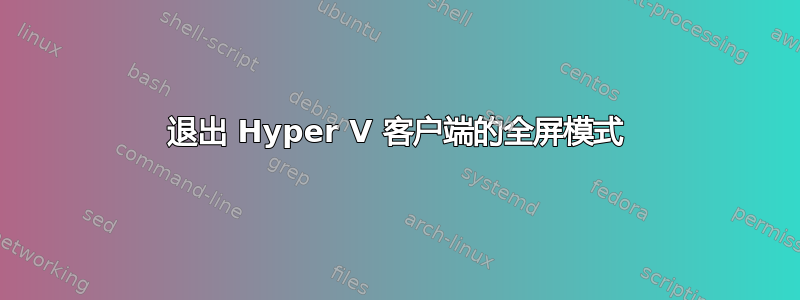
我有一台 Hyper V 服务器,我使用全屏模式的远程桌面连接到它。生活很美好。
然后我连接到虚拟机中的一台并选择“查看 | 全屏模式”,有趣的是,它带我进入全屏模式。也就是说,我在全屏远程桌面会话中运行了一个全屏虚拟机。
但是,按“Ctrl+Alt+Break”只会最大化/恢复我原始远程桌面会话的全屏模式,而不会影响全屏模式。
似乎能让我退出虚拟机全屏的唯一事件顺序是:i) 按“Ctrl+Alt+End”,显示远程桌面的“Ctrl+Alt+Delete”等效项 ii) 选择任务管理器。这将在全屏虚拟机顶部显示远程桌面的任务管理器,并显示任务栏。iii) 右键单击任务栏上的虚拟机图标,然后单击“关闭”iv) 从 Hyper-V 管理器重新连接到虚拟机
有更容易的方法吗?
(是的,你想笑就笑吧)
答案1
每当我嵌套 RDP 会话或 RDP -> VM 会话时,我总是会取消粘贴初始 RDP 会话工具栏(单击大头钉图标即可切换)。这将导致它滑出视图,从而显示嵌套 RDP 或 VM 窗口会话的辅助连接栏。现在,如果您深入三层,您就得靠自己了 :)。
答案2
在远程桌面会话中以全屏模式使用 hyperV 时,Ctrl+Alt+Pause 应该可以让您退出全屏模式。
答案3
所有建议的按键组合都无法让我退出 hyperv 全屏模式。不过,我找到了一个两键序列的解决方法。按 ctrl+alt+左箭头会导致笔记本显示屏旋转 -90 度并释放全屏模式。快速按 ctrl+alt+向上箭头恢复正常模式。您现在已退出全屏模式。
答案4
屏幕顶部没有第二个 RDP 会话的远程桌面选项卡?我有一个用于父会话的选项卡,它向上滑动,显示第二个选项卡,我可以从中“还原”到一个较小的窗口。
最佳解决方案 - 这很容易证明更大屏幕的合理性,您可以在其中舒适地运行非全屏会话。;)


